Bienvenido a la guía de RhinoHosting para configurar tu cuenta de correo en la aplicación Mail de macOS. Si tienes un correo corporativo basado en cPanel y deseas gestionarlo en tu Mac, esta guía te llevará paso a paso a través del proceso de configuración.
La aplicación Mail viene preinstalada en macOS y te permite enviar y recibir correos con facilidad. Aquí aprenderás a configurar tu cuenta de manera manual, utilizando los ajustes correctos para garantizar una conexión segura y estable.
Información Esencial de tu Cuenta de Correo
Antes de empezar, asegúrate de contar con los siguientes datos:
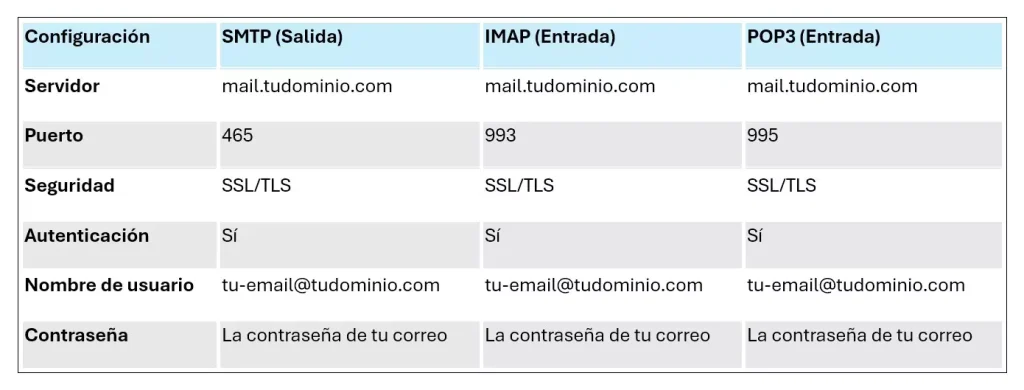
IMAP vs POP3:
IMAP mantiene tus correos sincronizados en todos tus dispositivos, mientras que POP3 descarga los correos a tu Mac y los elimina del servidor (a menos que configures lo contrario). Se recomienda IMAP para la mayoría de los usuarios.
Pasos para Configurar tu Correo en Mail de macOS
Abrir la aplicación Mail
- Ve a Finder > Aplicaciones > Mail y ábrela.
- Si es la primera vez que la usas, te pedirá añadir una cuenta. Si ya tienes cuentas configuradas:
- Selecciona Añadir cuenta.
- Haz clic en Mail en la barra superior.
Seleccionar «Otra cuenta de correo»
- En la lista de opciones, elige Otra cuenta de correo.
- Haz clic en Continuar.
Ingresar la información de tu cuenta
- Nombre: Escribe el nombre que quieres que aparezca en los correos que envíes.
- Correo electrónico: tu-email@tudominio.com.
- Contraseña: La contraseña de tu cuenta de correo.
Nota: Puede que aparezca un error indicando que no se puede verificar la cuenta. ¡No te preocupes! Esto es normal y significa que debemos configurar manualmente los servidores.
Configuración Manual del Servidor SMTP (Salida)
Después del error de verificación, sigue estos pasos:
- Servidor de correo entrante:
mail.tudominio.com. - Puerto: 993.
- Usar SSL/TLS: Activa esta opción.
- Autenticación: Selecciona «Contraseña».
- Nombre de usuario: tu-email@tudominio.com.
- Contraseña: Introduce la contraseña de tu cuenta.
Haz clic en Guardar.
Nota: Si prefieres POP3, usa el puerto 995 en vez de 993.

Solución de Problemas Comunes
No puedo enviar correos
- Verifica que el servidor SMTP está configurado correctamente con
mail.tudominio.com, puerto 465 y SSL/TLS activado. - Asegúrate de que la autenticación SMTP está habilitada.
No recibo correos
- Revisa que el servidor IMAP/POP3 es
mail.tudominio.comy el puerto es correcto (993 para IMAP, 995 para POP3). - Si usas POP3, verifica que la opción «Dejar copia de mensajes en el servidor» esté activada.
Error de contraseña
- Intenta iniciar sesión en Webmail (
tudominio.com/webmail) para confirmar que la contraseña es correcta. - Si cambiaste recientemente la contraseña, actualízala en Mail.
¡Listo para usar tu correo en Mail de macOS!
Siguiendo estos pasos, tu cuenta de correo estará completamente configurada en Mail de macOS. Ahora puedes enviar y recibir correos con total seguridad y comodidad.
Si tienes algún problema, no dudes en contactar con el soporte técnico de RhinoHosting. a través de Ticket de Soporte 24/7 haciendo clic «Aquí»
